用PS做字中字 栅格化文字
1、首先,打开PS软件在任务栏中找到-文件-新建,我们就等到了新的工作区,在新的对话框里我们可以选择,新建工作区的大小,当然我们也可以用剪切工具进行相应调整。

2、在工作区域键入想要制作的字中字的大字,这里需要我们找到文字工具,文字工具在工具栏中如图所示图标,双击该图标后,在任务栏上方出现选项,我们调整字体及大小。


3、完成文字输入,这里我们输入忙碌给大家做展示,字体可以随意切换没有要求,字号大一点这样相对在下一步操作中对比更加明显,小字也能显示清楚,这里就不做过多要求。

4、来到图层工作区-新建图层-然后重复2-3步,将输入的文字字号调小,这里要根据大字的大小决定尽量参考比例关系找到最适合的字体大小,位置不固定,完成后留用。

5、将鼠标移动到忙碌文字图层后侧右击鼠标左键,在选项中选择栅格化文字,这样我们就看到原来的文字图层变成了普通图层,然后用矩形选择工具在,忙碌上选择小字位置然后删除并将小字移动到对应位置,当然你也可以给他添加背景,这都是随意
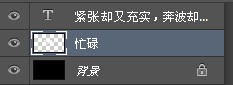




声明:本网站引用、摘录或转载内容仅供网站访问者交流或参考,不代表本站立场,如存在版权或非法内容,请联系站长删除,联系邮箱:site.kefu@qq.com。
阅读量:155
阅读量:47
阅读量:125
阅读量:149
阅读量:177